| |
|
 |
| |
|
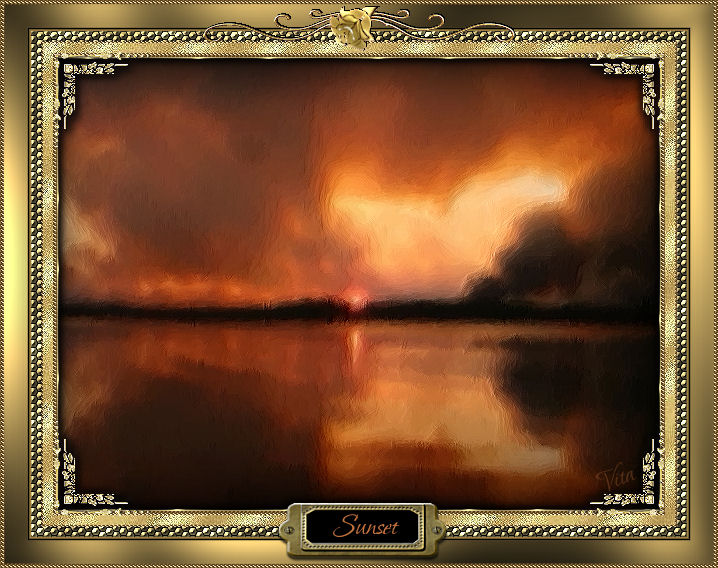 |
|
|
| |
|
 |
|
Matrialer her |
|
AAA filtret er
med i rar filen! |
|
|
|
 |
|
Linialen kan du
tage med ned og bruge som pegepind |
|
|
|
1 Åbn et nyt
layer 600 x 450 og hæld en sort farve på! |
|
|
|
2. Gå i Image / add borders , sæt
tallet på 2 og farven hvid! |
|
|
|
3. Gå igen i image / add borders
sæt tallet på 4 og farven til rød! |
|
|
|
4.Gå igen i image/ add borders,
sæt tallet på 10 og farven til sort! |
|
|
|
5.Gå igen i image / add borders
sæt tallet på 2 og farven til blå! |
|
|
|
6.Gå igen i Image / add borders
sæt tallet på 10 og farven til grå! |
|
|
|
7.Gå igen i image / add borders
sæt tallet på 2 og farven til sort! |
|
|
|
8.Gå igen i image / add borders
sæt tallet til 25 og farven til #bea15e! |
|
sæt indstillinger på magic wan
som vist herunder |
 |
|
|
|
9.Klik med magic wan ( på den hvide kant og hæld D_Gold fold på ....angle på 0 og scala på 100 |
|
|
|
10.Klik med magic wan på den røde
kant og hæld Goldbeads på ....angle på 0 og scala på 100 |
|
|
|
11.Klik med magic wan på den
sorte kant og hæld gold-glitter på ....angle på 0 og scala på 100 |
|
Lad selection sidde på og gå i
Plugins / AAA Filters / AAA Multi filters, sæt indstillinger
som vist herunder |
|
|
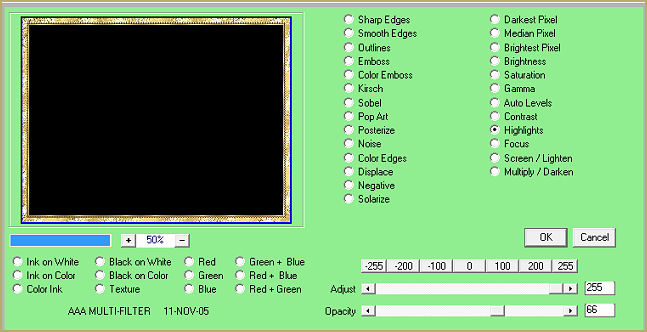 |
|
|
|
12 Klik på den blå kant og hæld
Goldbeads på ....angle på 0 og scala på 100 |
|
|
|
13.Klik på den grå kant og hæld
D_Gold fold på ....angle på 0 og scala på 100 |
|
Lad selection sidde på og gå i
effect / texture effect / Tiles med indstillinger som vist herunder.
Gå i Adjust / Shapen more! |
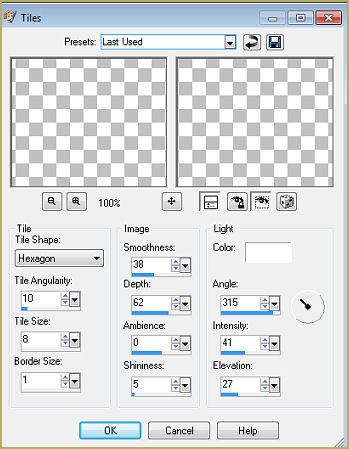 |
|
|
|
14.Klik på kanten med farven
#bea15e , lad selection sidde på og gå i graphic pluss / cross shadow med standard
indstillingerne! |
|
|
|
15.Lad stadig selection sidde på
og gå i Effect / 3D effect / innerbevel med indstillinger som vist
herunder. |
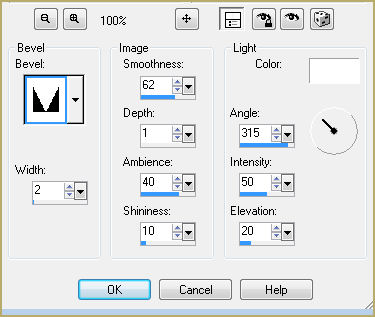 |
|
|
|
16. Gå i Image / add borders sæt
tallet på 4 og farven sort, klik på den sorte kant med magic wan og
hæld Goldbeads på |
|
Select / Select none! |
|
|
|
17. Klik i
midten af billedet på det sorte og tryk Delete på tastaturet, Husk
at Promote Background to layer i layerpaletten , hvis det er et
backgroundlayer ellers kan du ikke fjerne det sorte i midten! Select/
select none! du har
nu en Guldramme som du kan gemme som Tube / psp fil ! men
inden da skal vi lige have lidt pynt på! Sæt pynten som er i
matrialerne nogenlunde som på mit billede. |
|
|
|
18.Du kan nu sætte rammen på et
billede efter eget valg eller du kan bruge det billede som jeg har
brugt ( er i matrialerne ) |
|
Jeg har brugt Art Media effect /
brush strokes på mit billede med indstillinger som vist herunder. |
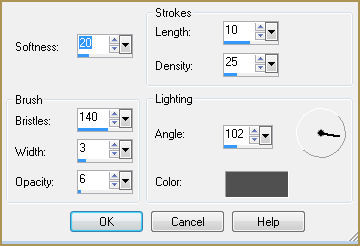 |
|
|
|
Efter at rammen er sat på
billedet har jeg givet skygge med disse indstillinger. |
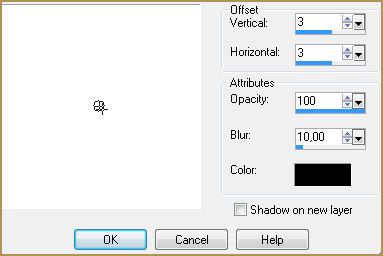 |
|
Og en gang mere med -3 i V og H |
|
|
|
S L U T! |
   |
|
|
|
Skrevet den 27 Marts
2011 |
|
|
|
© Copyright
VitasClipart.dk |